Окно Печать образца
Печать образца, с помощью которого можно проверить баланс цвета, яркость и контрастность изображения.
Для отображения окна Печать образца (Pattern Print) щелкните Печать образца... (Pattern Print...) в области параметров (Коррекция (Correction)).
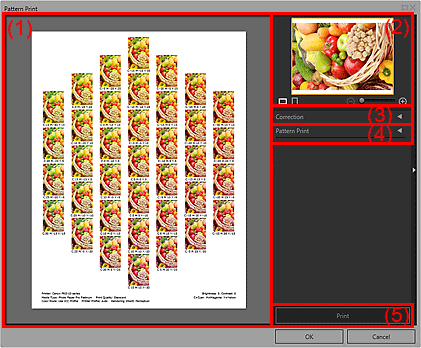
- (1) Просмотр образца для печати
- (2) Область просмотра изображений
- (3) Область параметров печати образца (Коррекция (Correction))
- (4) Область параметров печати образца (Печать образца (Pattern Print))
- (5) Кнопка печати
(1) Просмотр образца для печати
Отображает окно предварительного просмотра с примененными параметрами.
(2) Область просмотра изображений
Отображает изображение, образец которого будет напечатан.
Отображает область печати при печати образца части изображения.
Область печати можно изменить путем перемещения желтой рамки. Чтобы переместить область, нужно нажать на нее и перетащить в нужное место.
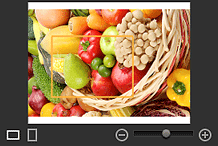

 (По горизонтали/По вертикали)
(По горизонтали/По вертикали)- Отображает изображение горизонтально или вертикально.
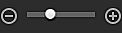 (Увеличение/Уменьшение)
(Увеличение/Уменьшение)- Щелкните
 (Уменьшить) или
(Уменьшить) или  (Увеличить), чтобы уменьшить или увеличить размер отображения. Также можно легко менять масштаб отображения путем перемещения ползунка.
(Увеличить), чтобы уменьшить или увеличить размер отображения. Также можно легко менять масштаб отображения путем перемещения ползунка.
(3) Область параметров печати образца (Коррекция (Correction))
Отображает параметры, заданные в области параметров (Коррекция (Correction)) на главном экране. Если изменить параметры в этом окне и нажать кнопку ОК (OK), данные изменения будут применены в области параметров на главном экране.
(4) Область параметров печати образца (Печать образца (Pattern Print))
- Размер бумаги (Paper Size)
- Выберите размер бумаги, который будет использоваться при печати образца.
- Цвет (Color)
-
Выберите объект печати — цветовой образец или образец баланса яркости и контрастности.
Для параметра Цвет (Color) можно выбрать значение Печать во всех направл. (Print in All Directions), Печать в направлении R (Print in Direction R), Печать в направлении Y (Print in Direction Y), Печать в направлении G (Print in Direction G), Печать в направлении C (Print in Direction C), Печать в направлении B (Print in Direction B) или Печать в направлении M (Print in Direction M).
 Примечание.
Примечание.-
Если установлен флажок Печать черно-белой фотографии (Print Black and White Photo), выберите, что объект печати — образец тон черно-белого изображения или образец баланса яркости и контрастности.
При использовании Pro9500 Mark II series или Pro9000 Mark II series выберите в качестве объекта печати цветной образец или образец баланса яркости и контрастности даже при печати черно-белых фотографий.
-
- Размер образца (Pattern Size)
-
Выберите размер печатаемого образца.
Можно выбрать Сильно (Large), Умеренно (Medium) или Слабо (Small).
Количество печатаемых экземпляров при выборе каждого размера образца следующее.
Размер образца (Pattern Size) Направление цвета в окне Печать образца (Pattern Print) Печать во всех направл. (Print in All Directions) Значение, отличное от значения Печать во всех направл. (Print in All Directions) Черно-белый тон Сильно (Large) 7 экземпляров 9 экземпляров 9 экземпляров Умеренно (Medium) 19 экземпляров 25 экземпляров 25 экземпляров Слабо (Small) 37 экземпляров 48 экземпляров 45 экземпляров - Вариация цвета между экземпл. (Color Variation between Instances)
-
Установите ширину цветового диапазона (цветовые отличия от стандартного экземпляра) для образца, который будет печататься.
Можно выбрать Сильно (Large), Умеренно (Medium) или Слабо (Small).
Выберите значение Сильно (Large), чтобы расширить, и Слабо (Small) — чтобы сузить цветовой диапазон образца, который будет печататься.
Пример.
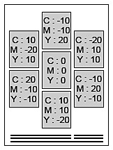
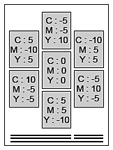
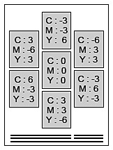
Сильно (Large) Умеренно (Medium) Слабо (Small) - По умолчанию (Defaults)
- Восстанавливает значения по умолчанию.
(5) Кнопка печати
- Печать (Print)
- Запускает печать образца.

